如何檢測并清除鍵盤記錄器?
譯文?譯者 | 布加迪
審校 | 孫淑娟
我們很容易忽視鍵盤記錄器及其帶來的風險,要注意:這些惡意程序會讓您處于很大的危險之中。從竊取信用卡號碼或密碼到泄露您最私密的數據,沒有一臺計算機可以幸免。幸好,有一些方法可以檢測鍵盤記錄器,并將它們從您的設備中清除。
如果您懷疑自己的計算機感染上了鍵盤記錄器,立即采取行動很重要。那么如何找到系統上的鍵盤記錄器并清除它們呢?
一、鍵盤記錄器的工作原理
鍵盤記錄器是一類間諜軟件即惡意程序,可以在用戶不知情的情況下安裝到設備上。一旦它們潛入,就會記錄用戶的每次擊鍵內容,并將這些內容發送給攻擊者或第三方。鍵盤記錄器通常用于收集敏感數據,比如密碼、信用卡號碼及其他私密信息。
要檢測鍵盤記錄器,先要了解不同類型的鍵盤記錄器及其工作方式。鍵盤記錄器主要有兩種類型:硬件型和軟件型。
硬件鍵盤記錄器直接安裝在設備上,而軟件鍵盤記錄器安裝在操作系統上。前者的工作原理是,記錄直接來自鍵盤的擊鍵內容。遺憾的是,這種類型的鍵盤記錄器極難檢測出來,因為它不需要安裝在操作系統上。
另一方面,軟件鍵盤記錄器安裝在操作系統上。其工作原理是,監測和記錄在所有應用程序(包括互聯網瀏覽器)中執行的擊鍵內容。這種類型的鍵盤記錄器很容易檢測出來,因為它必須安裝在系統上。
二、哪些是鍵盤記錄器攻擊的跡象?
有幾個跡象可以表明您的系統上存在鍵盤記錄器。以下是最常見的跡象:
(1)您可能注意到您的計算機異常緩慢或不穩定。這通常表明惡意軟件在后臺運行。
(2)您可能還會發現您的鍵盤輸入了錯誤的字符,或者按鍵不能正常工作。
(3)另一個跡象是,您注意到自己的設備上安裝了任何您不記得下載過的奇怪軟件。
(4)您還可能會在屏幕上收到不認識的可疑的彈出窗口。
(5)您可能會注意到自己的在線賬戶在您不知情的情況下被訪問了,這可能表明存在鍵盤記錄器或其他威脅。
三、如何檢測鍵盤記錄器?
您已了解了鍵盤記錄器攻擊的跡象以及鍵盤記錄器的破壞能力,不妨看看如何在您的系統上檢測它們。
1.檢查系統是否有可疑程序
檢測鍵盤記錄器的第一步是檢查您的系統是否有任何可疑的程序或可能實為惡意軟件的應用軟件。仔細檢查最近安裝的軟件、瀏覽器擴展插件和桌面小組件,因為這些都是鍵盤記錄器藏匿的常見地方。
2.運行惡意軟件掃描
下一步是在您的系統上運行惡意軟件掃描。這將幫助您識別任何可能是鍵盤記錄器或相關威脅的惡意程序或文件。網上有很多免費的殺毒軟件和反惡意軟件工具,所以確保您選擇了一款口碑頗好、病毒定義已更新的工具。
3.監測網絡活動
如果您懷疑系統上已經安裝了鍵盤記錄器,您還應該監測網絡活動。由于鍵盤記錄器收集擊鍵內容并將內容發送給其開發人員,它會生成可以監測得到的網絡流量。尋找任何可能與鍵盤記錄器有關的可疑的入站或出站連接。使用防火墻或監測工具來檢查任何可疑活動。
4.檢查互聯網瀏覽器設置
最后,您還應該檢查互聯網瀏覽器設置是否有任何可疑的變化。鍵盤記錄器經常篡改瀏覽器設置以捕捉擊鍵內容,所以請仔細檢查所有設置,確保它們沒有在您不知情的情況下被篡改或更改。
四、如何清除鍵盤記錄器?
一旦識別出了系統上的鍵盤記錄器,就該刪除它。下面介紹幾種不同的方法。
1.使用反惡意軟件工具
清除鍵盤記錄器最有效的方法是使用反惡意軟件工具。對系統進行全面掃描,并按照程序說明刪除它所發現的任何惡意文件。您也可以使用專門的反間諜軟件程序更準確地檢測鍵盤記錄器。
2.卸載可疑程序
如果您發現系統上安裝了任何可疑程序,請立即卸載它們。在Windows上,可以通過進入控制面板并按照卸載程序的說明來完成此操作。
下面介紹如何做到這一點。
1)在您的Windows搜索欄上,輸入“Control Panel”,然后點擊圖標啟動。
2)檢查“程序”部分,點擊其下面的“卸載程序”選項。
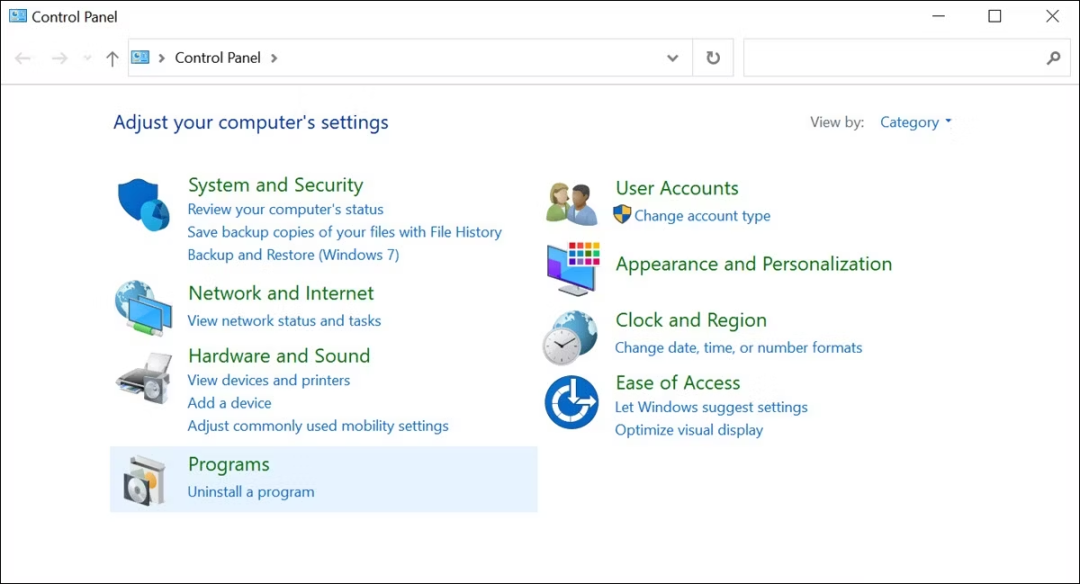
3)尋找系統上安裝的任何可疑程序,然后鼠標右擊它們,選擇“卸載”。
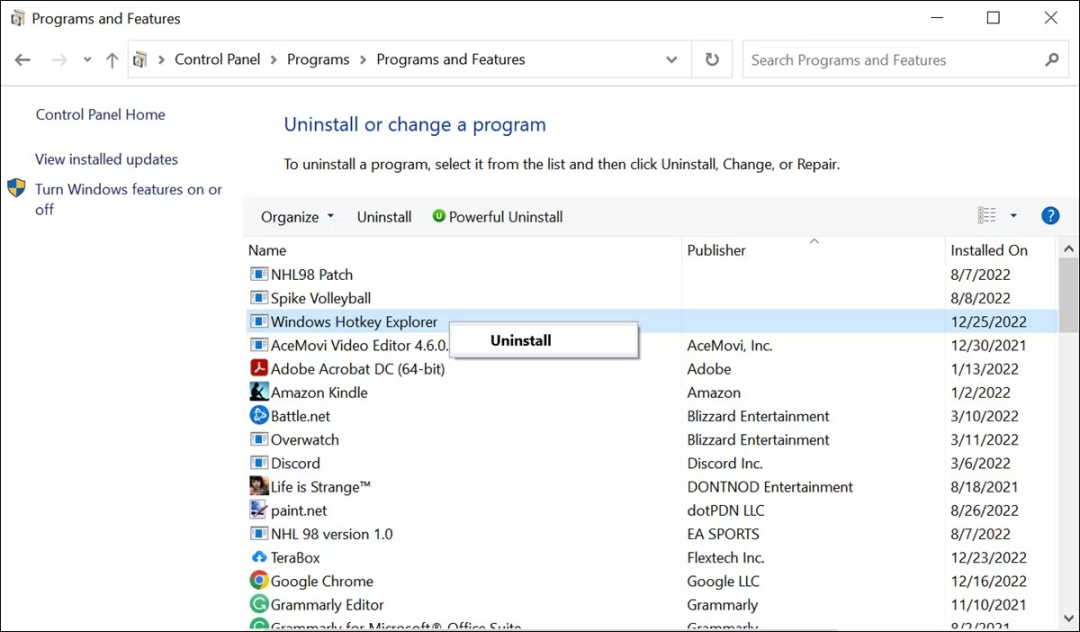
4)按照屏幕上的說明完全刪除程序。
卸載任何可疑程序后,確保重新啟動系統,重新運行惡意軟件掃描,以再次核實鍵盤記錄器已被清除。
4.清空臨時文件
鍵盤記錄器還可能在系統的臨時文件文件夾中存儲惡意文件。因此,這始終是個好主意:從計算機中清空所有臨時文件,并確保任何與鍵盤記錄器相關的文件已被刪除。您可以通過使用Windows設置來做到這一點。
1)在Windows系統上,點擊“開始”按鈕,從“開始”菜單中選擇“設置”圖標。
2)選擇“系統”設置。
3)在左側窗格中,切換到“存儲”選項卡,并選擇右側的“臨時文件”。
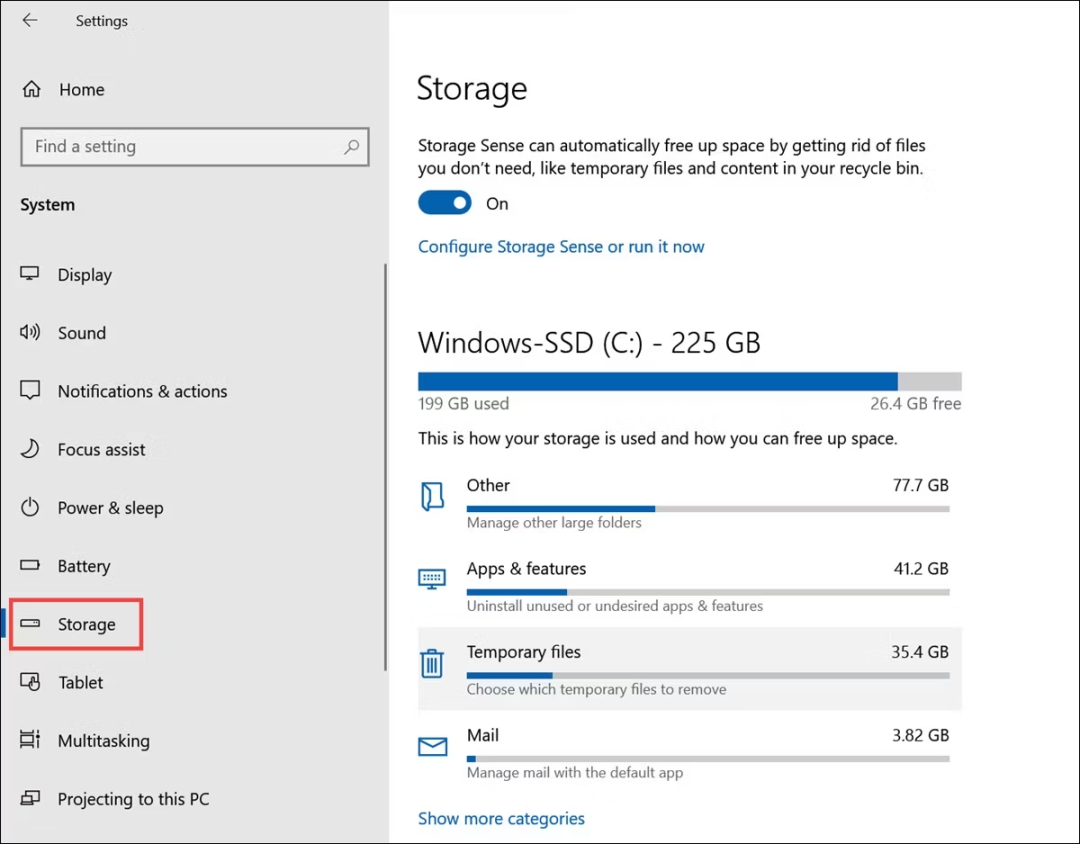
4)在下一個窗口中,選擇想要刪除的臨時文件,并點擊“刪除文件”按鈕。
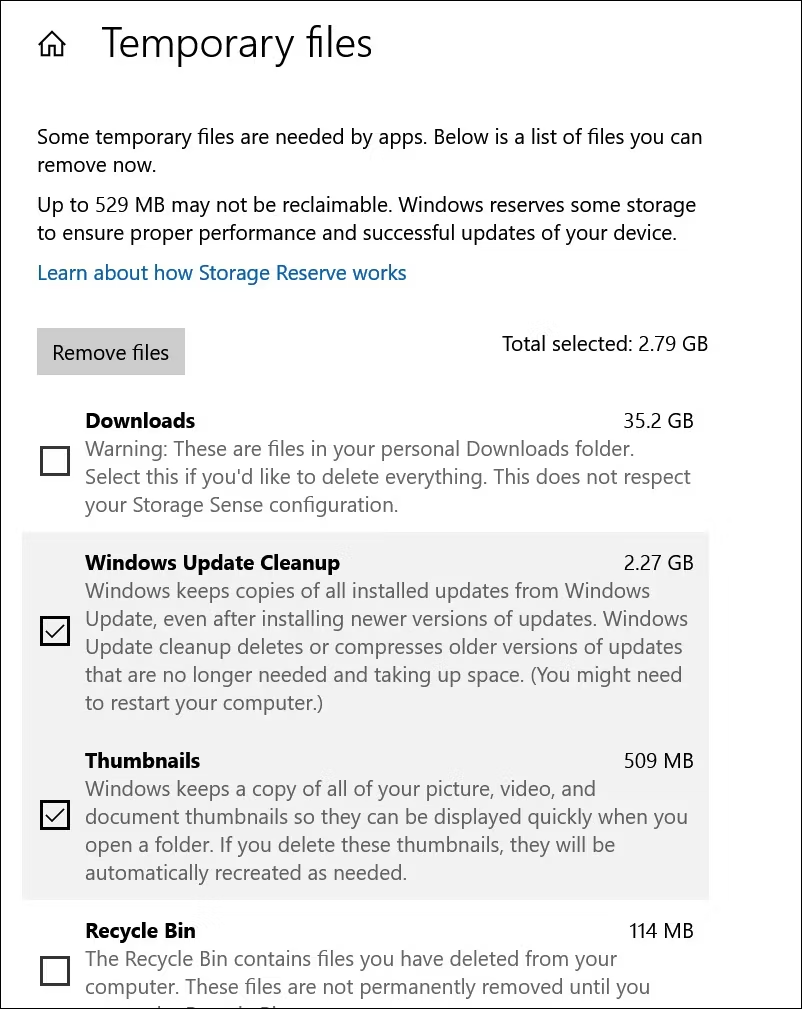
5.重置PC
如果您仍然無法使用上述方法刪除鍵盤記錄器,可能需要考慮重置PC了。這將完全刪除存儲在系統上的所有數據,并重新安裝一份干凈的Windows。
在重置系統之前,備份任何重要的文檔或文件很重要,因為這個過程會將它們全部刪除。問題是,您可能也備份了鍵盤記錄器。確保您只備份必要的內容。
這是一個極端的措施,但有時又是從系統中完全刪除鍵盤記錄器所必不可少的。
下面是重置Windows PC的步驟。
1)啟動“開始”菜單,點擊“設置”。
2)點擊“更新與安全”選項。
3)從左側面板選擇“恢復”選項卡,然后選擇“重置該PC”部分下面右側的“開始”按鈕。
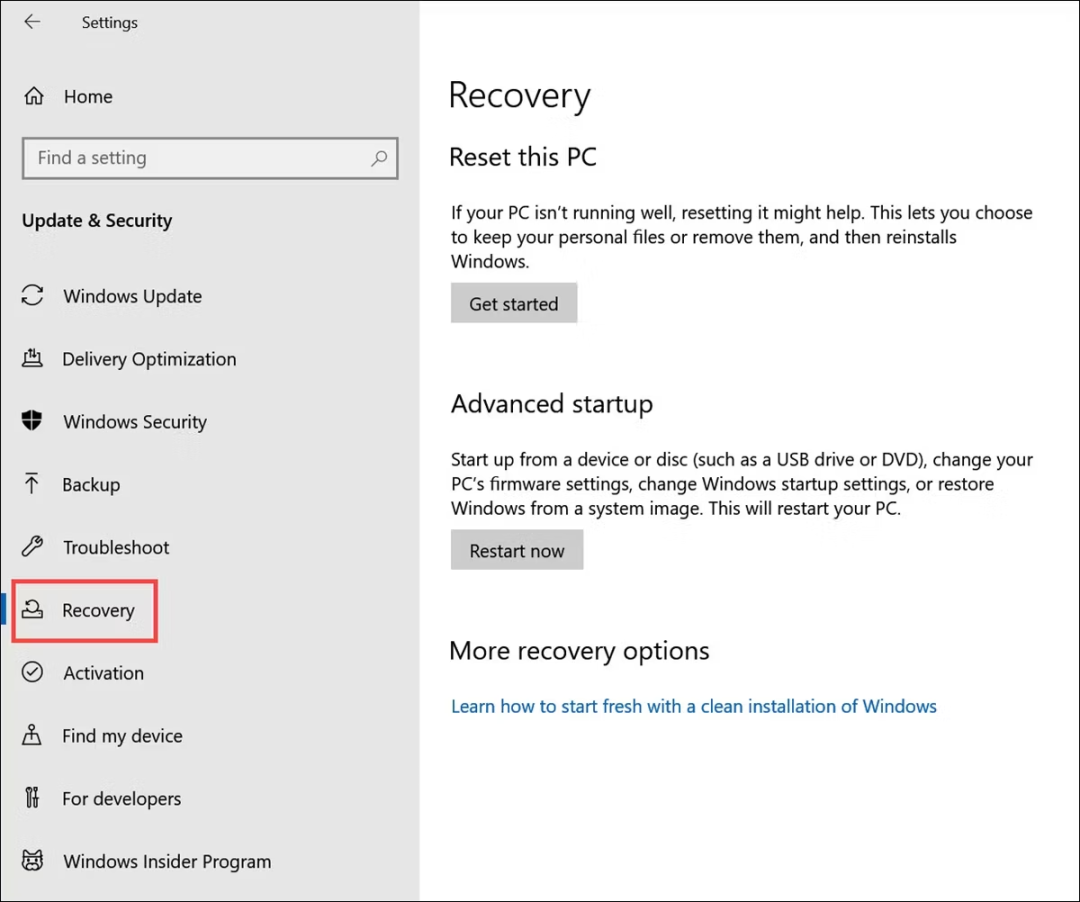
4) 在下一個屏幕上,選擇“恢復一切”選項。
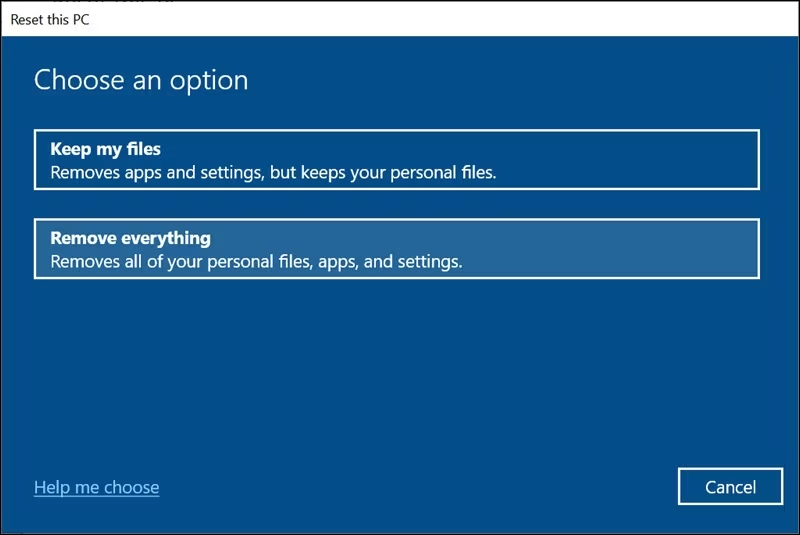
5) 按照屏幕上的說明完成重置過程,從系統中刪除所有與鍵盤記錄器相關的文件。
一旦您完成了重置PC的工作,確保您重新運行完整的惡意軟件掃描,以確保鍵盤記錄器已經完全被刪除,沒有留下一絲痕跡。
6.恢復瀏覽器的默認設置
如果您發現鍵盤記錄器在您不知情的情況下更改了瀏覽器設置,請將它們恢復為默認值。這將幫助您確保鍵盤記錄器進行的任何惡意設置或篡改將被清除。
7.遠離鍵盤記錄器
鍵盤記錄器是最常見的間諜軟件類型之一,很難被檢測和清除。因此,對在線安全保持警惕很重要。如果您懷疑自己的系統可能已經感染上鍵盤記錄器,確保已采取了適當的步驟盡快刪除它。
記得及時更新您的系統,遵循健康的瀏覽習慣,定期運行惡意軟件掃描,并始終使用可靠的防病毒軟件,以便確保您遠離任何潛在的間諜軟件威脅。
原文鏈接:https://www.makeuseof.com/how-to-detect-remove-keyloggers/































